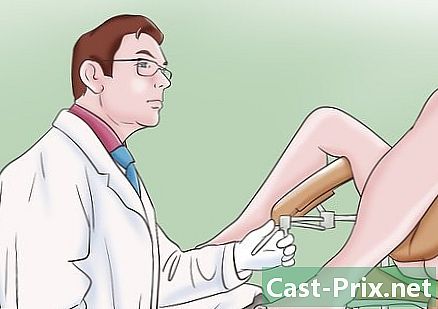Како уклонити лиЦлоуд апликације?
Аутор:
Randy Alexander
Датум Стварања:
25 Април 2021
Ажурирати Датум:
8 Може 2024

Садржај
- фазе
- 1. метод Уклоните податке апликације из иЦлоуд-а (на иОС-у)
- 2. метод Уклоните податке апликације из иЦлоуд-а (на Мац-у)
- 3. метод Избришите податке апликације иЦлоуд (у Виндовс-у)
- Метода 4 Сакривање неискоришћених апликација у Аппле налогу (на иОС-у)
Ако апликације купљене у Апп Сторе-у не заузимају простор у вашој иЦлоуд меморији, то се не односи на податке из ових апликација. Податке иЦлоуд можете ручно да избришете преко менија „Подешавања“ на иОС-у или „Резервне копије могућности“ на радном рачунару. Не можете да уклоните апликације ако их повежете са налогом Апп Сторе-а, али их можете сакрити са странице „Куповине“ ако их не желите да прегледате. Ове апликације такође не заузимају ниједну просторију у вашој иЦлоуд меморији јер су смештене на Аппле-овим серверима.
фазе
1. метод Уклоните податке апликације из иЦлоуд-а (на иОС-у)
-
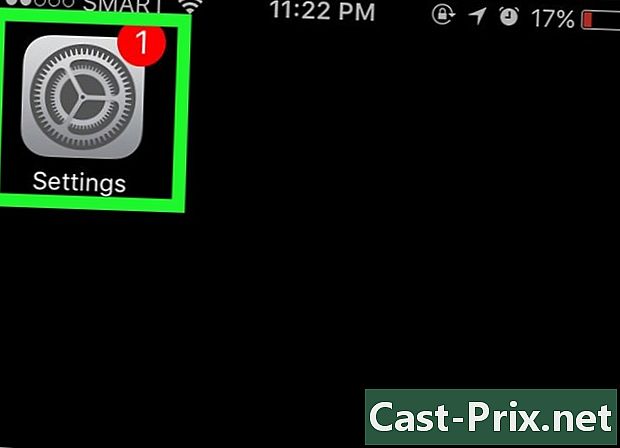
Уђи podešavanja. На почетном екрану пронађите екран у облику зарезаног точка и притисните га. -
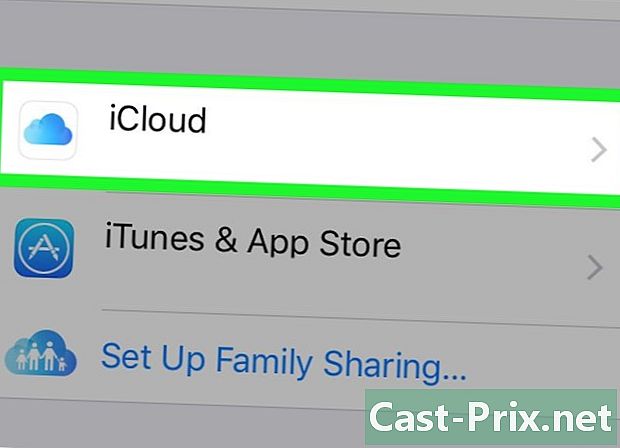
Притисните иЦлоуд. Отвориће се страница са различитим иЦлоуд опцијама и позваће вас да се пријавите (ако још нисте пријављени). -
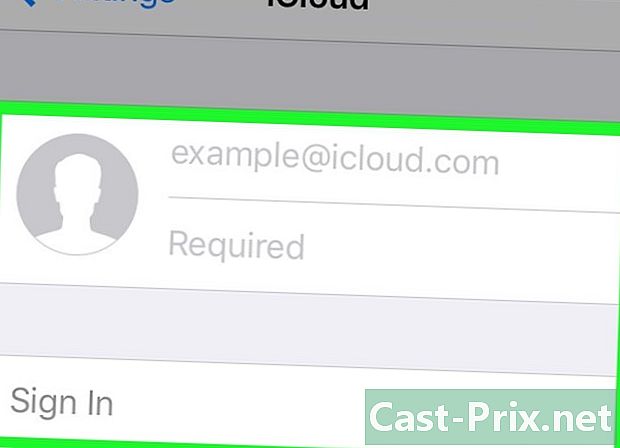
Пријавите се на свој рачун (ако је потребно). Унесите свој Аппле ИД и лозинку и притисните Пријава.- Имате могућност да онемогућите иЦлоуд синхронизацију са неким Аппле услугама повлачењем прекидача на овој страници. Тако ћете уштедјети простор за складиштење на основу онемогућене услуге.
-
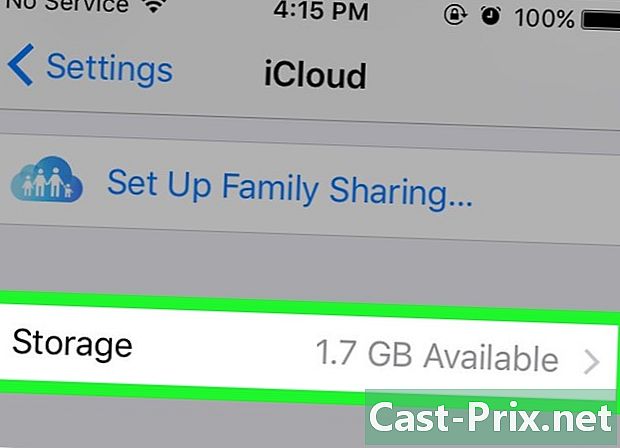
Притисните складиштење. Ова опција приказује укупни простор за складиштење и преостали расположиви износ. -
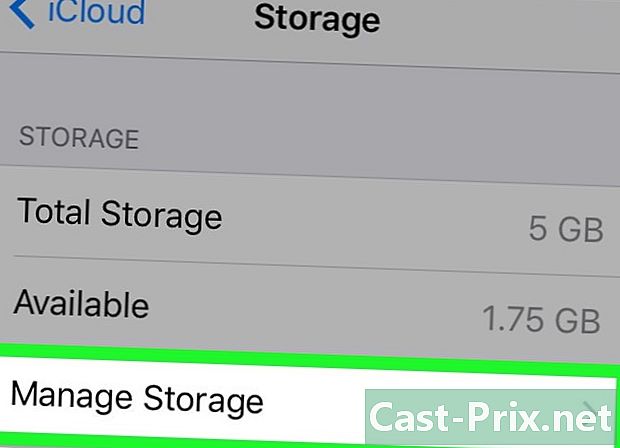
одабрати Управљајте складиштем. Бићете преусмерени на листу апликација које користе иЦлоуд складиште за чување података, као и на списак резервних копија уређаја. -
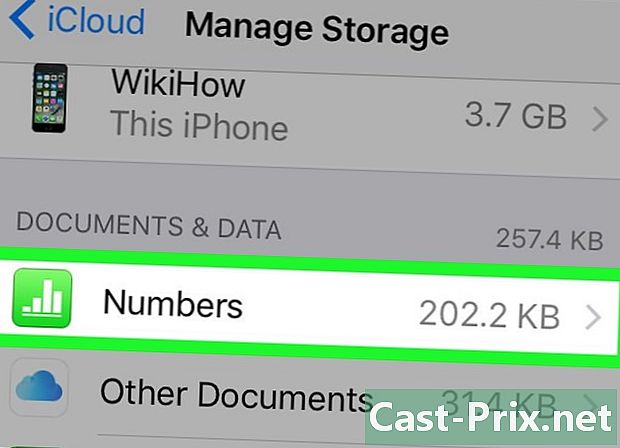
Изаберите апликацију да бисте видели њене податке. Подаци о апликацији приказују се под насловом Документи и подаци. -

Притисните промена. Опције брисања ће се приказати за сваку наведену ставку података. -
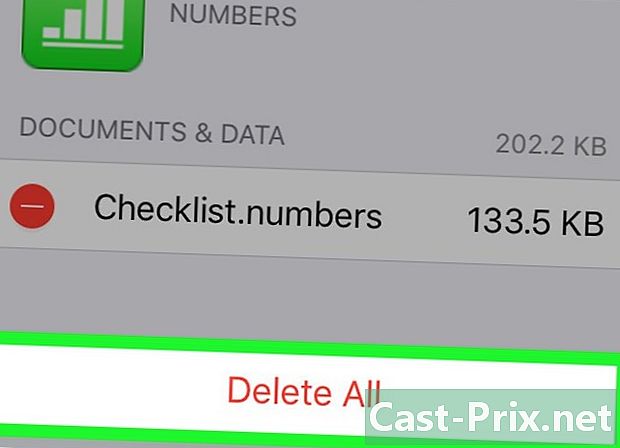
одабрати Уклонити. Видјећете да се ово дугме налази лево од различитих елемената података апликације. Притисните поново Уклонити када се од вас затражи да потврдим брисање података.- Такође можете да притиснете Избриши све при дну странице за брисање свих података из одабране апликације.
- Поновите исте кораке за сваку апликацију.
-
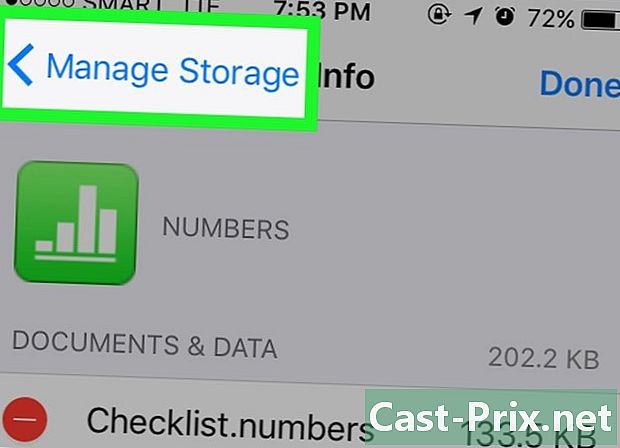
Врати се на страницу Управљајте складиштем. Притисните типку за повратак у горњем лијевом дијелу да бисте управљали другим апликацијама или сигурносним копијама. -

Тапните уређај да бисте прегледали резервне податке. Ови подаци су наведени под насловом бацкуп и приказаће име које сте дали свом уређају. -
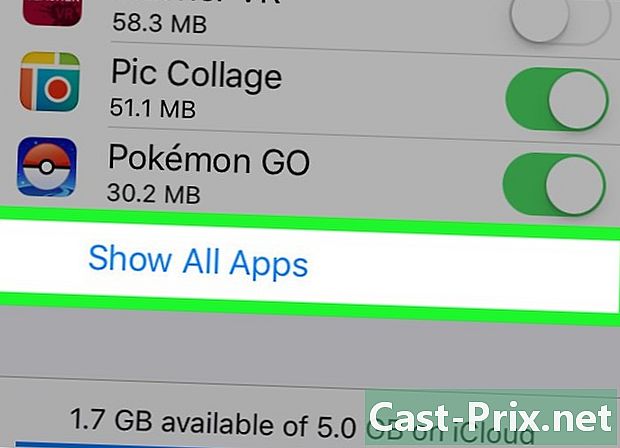
одабрати Погледајте све апликације. Видећете комплетну листу података локалних апликација који су похрањени на сигурносној копији иЦлоуд-а. Простор за складиштење који користе подаци апликације биће наведен под називом сваке апликације.- Ови подаци представљају шта ће се користити приликом враћања уређаја са сигурносном копијом иЦлоуд и неће утицати на податке који су већ похрањени на њему.
-
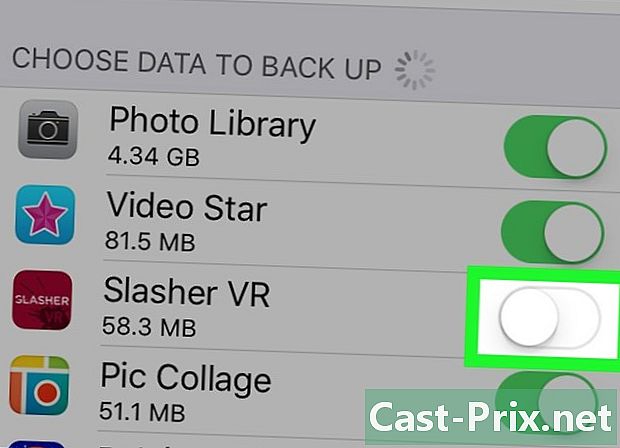
Померите прекидач поред апликације. Подаци из ове апликације биће уклоњени из следеће сигурносне копије иЦлоуд.- Још један савет је да одаберете Избришите резервну копију да бисте избрисали све сигурносне копије података са иЦлоуд налога. Међутим, ако сте омогућили аутоматско прављење сигурносних копија, подаци апликације које сте оставили омогућене ће бити сачувани на иЦлоуд рачун следећи пут када направите резервну копију.
2. метод Уклоните податке апликације из иЦлоуд-а (на Мац-у)
-

Отворите Аппле-ов мени. Овај мени се налази у горњем левом делу екрана. -
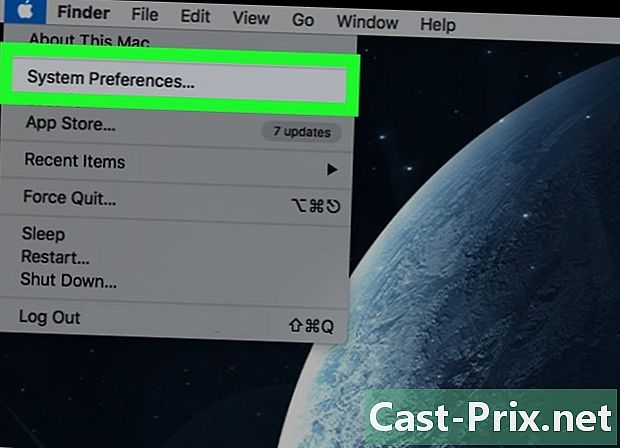
одабрати Систем Преференцес. Ову опцију можете одабрати и из функције Брзо покретање. -
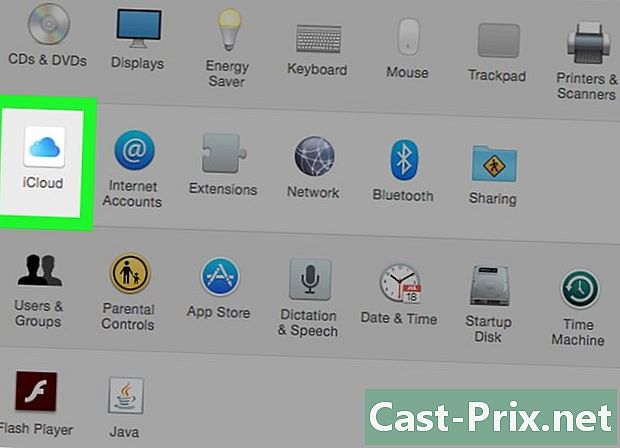
Кликните на иЦлоуд. Приказаће се мени поставки иЦлоуд. -
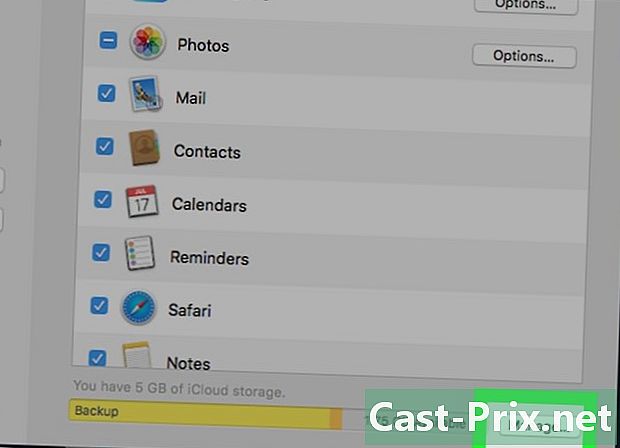
изабрати управљати. Ово дугме се налази у доњем десном углу и приказује листу апликација и резервних копија које заузимају вашу иЦлоуд меморију.- Ако још нисте пријављени, прво морате кликнути Пријава затим унесите свој Аппле ИД и лозинку.
-
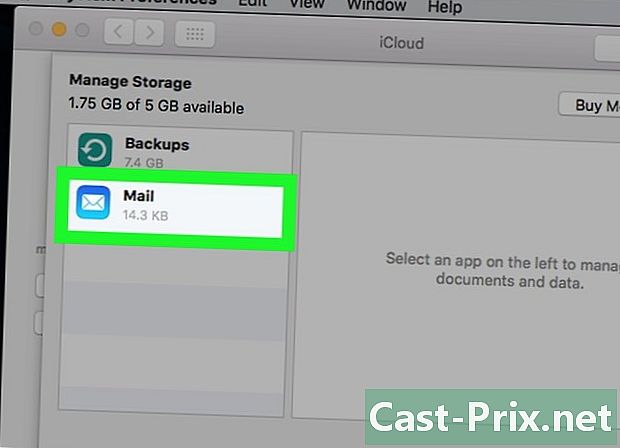
Изаберите апликацију са листе. Сви сачувани подаци биће приказани у десном окну. -
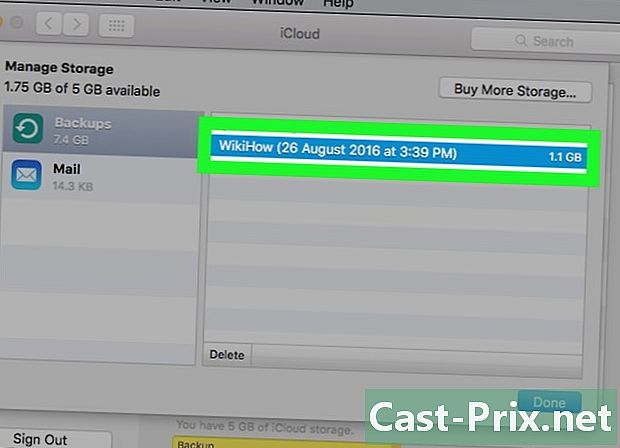
Кликните на ставке на листи података. Притисните тастер М Цмд затим кликните на ставке које желите да одаберете. -
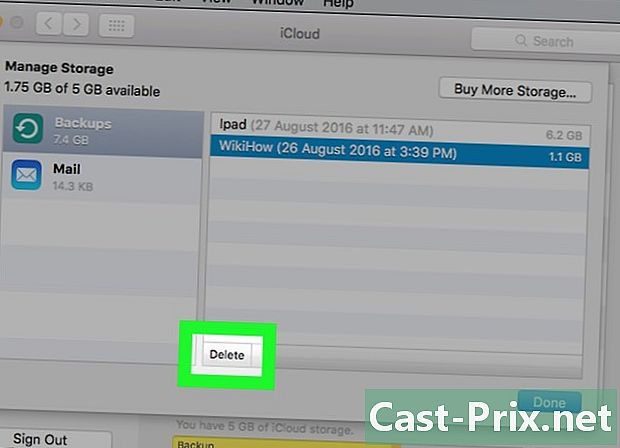
изабрати Уклонити. Ово дугме се налази у доњем левом делу панела за приказ података. Кликните на њу да бисте избрисали одабране елементе ове апликације.- Ако желите да избришете све податке из ове апликације, кликните на Избриши све.
3. метод Избришите податке апликације иЦлоуд (у Виндовс-у)
-
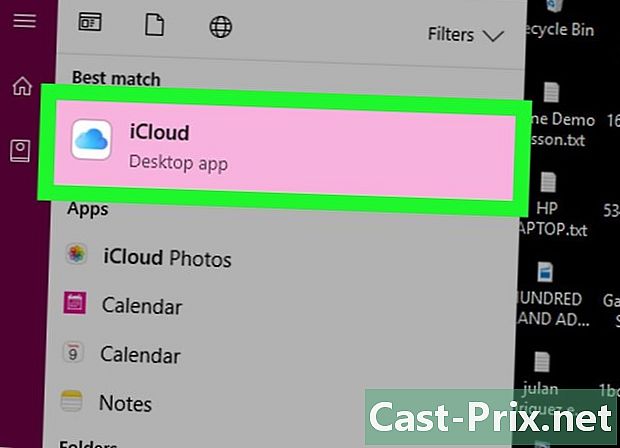
Отворите иЦлоуд. Притисните Победа затим у траку за претрагу откуцајте „иЦлоуд“. -
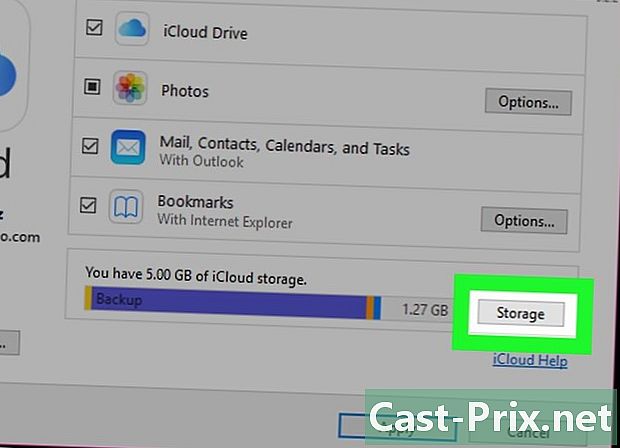
Кликните на складиштење. Ова опција је десно од екрана намењеног складишном простору при дну.- Ако још нисте пријављени, морат ћете кликнути на рачун затим унесите свој Аппле ИД, а затим лозинку.
-
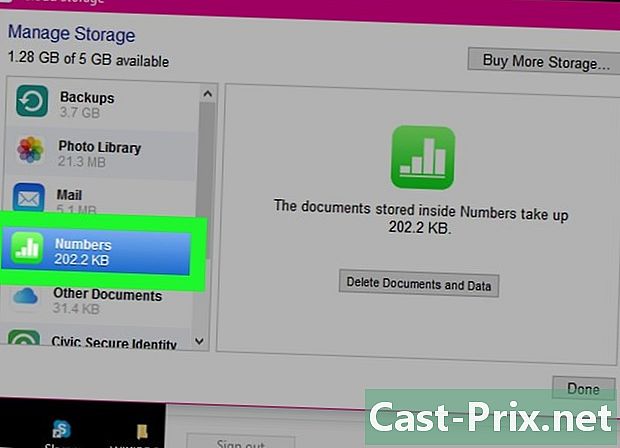
Изаберите апликацију са листе. Сви сачувани подаци биће приказани на панелу са десне стране. -
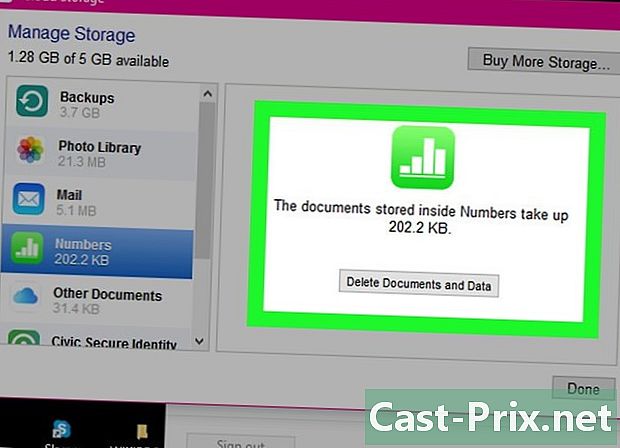
Изаберите ставке са листе података. Притисните цтрл затим кликните на ставке које желите да одаберете. -
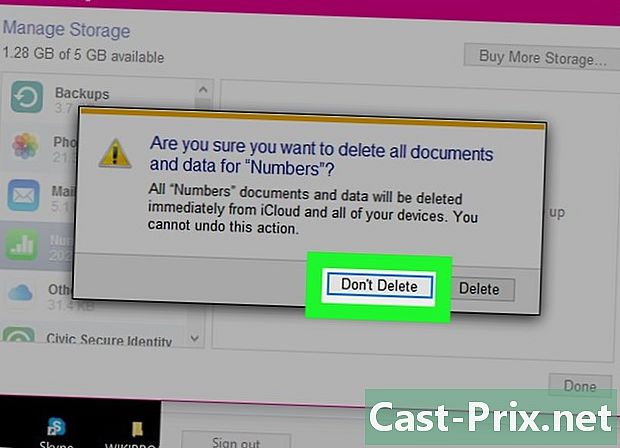
Кликните на Уклонити. Дугме Уклонити налази се у доњем левом делу панела за приказ података. Кликните на њу да бисте избрисали ставке података одабране за ову апликацију.- Можете и да кликнете на Избриши све да бисте избрисали све податке из ове апликације.
Метода 4 Сакривање неискоришћених апликација у Аппле налогу (на иОС-у)
-

Отворите Апп Сторе. Ако више не желите да одређене апликације буду повезане са вашим налогом, имате могућност да их сакријете.- Ако прекинете везу са претходном сесијом, од вас ће се затражити да се пријавите са Аппле ИД-ом.
-
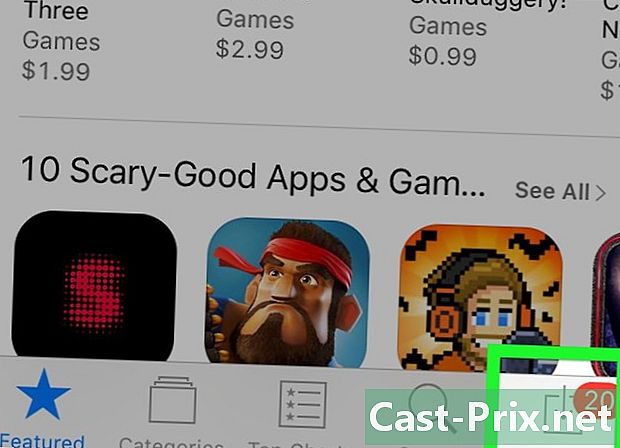
Притисните Ажурирања (само на иПхоне-у). Бићете преусмерени на листу апликација са доступном исправком.- Ако користите иПад, можете једноставно да притиснете шопинг а не Ажурирања.
-
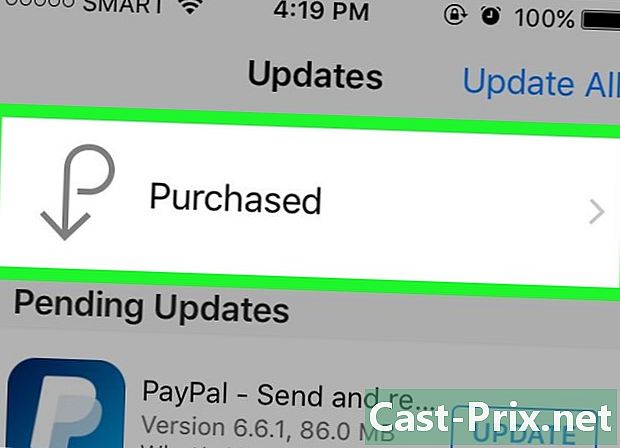
одабрати Моје куповине. Ово ће приказати листу свих преузетих апликација (плаћених или не). -
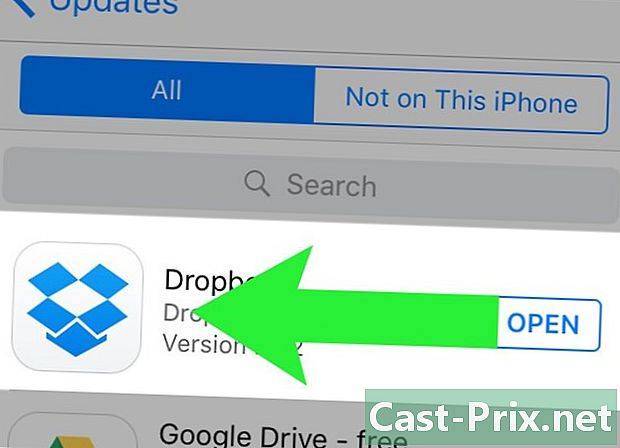
Превуците једну од наведених апликација лево. Видећете дугме сакриј појављују. -

Притисните сакриј. Ова опција скрива апликацију са ваше листе за куповину. Исто поновите за све остале апликације које желите сакрити.- Овај савет је само ради практичности и не штеди простор за складиштење на уређају или иЦлоуд налогу.
- Скривене апликације се могу лоцирати и поново преузети у Апп Сторе.